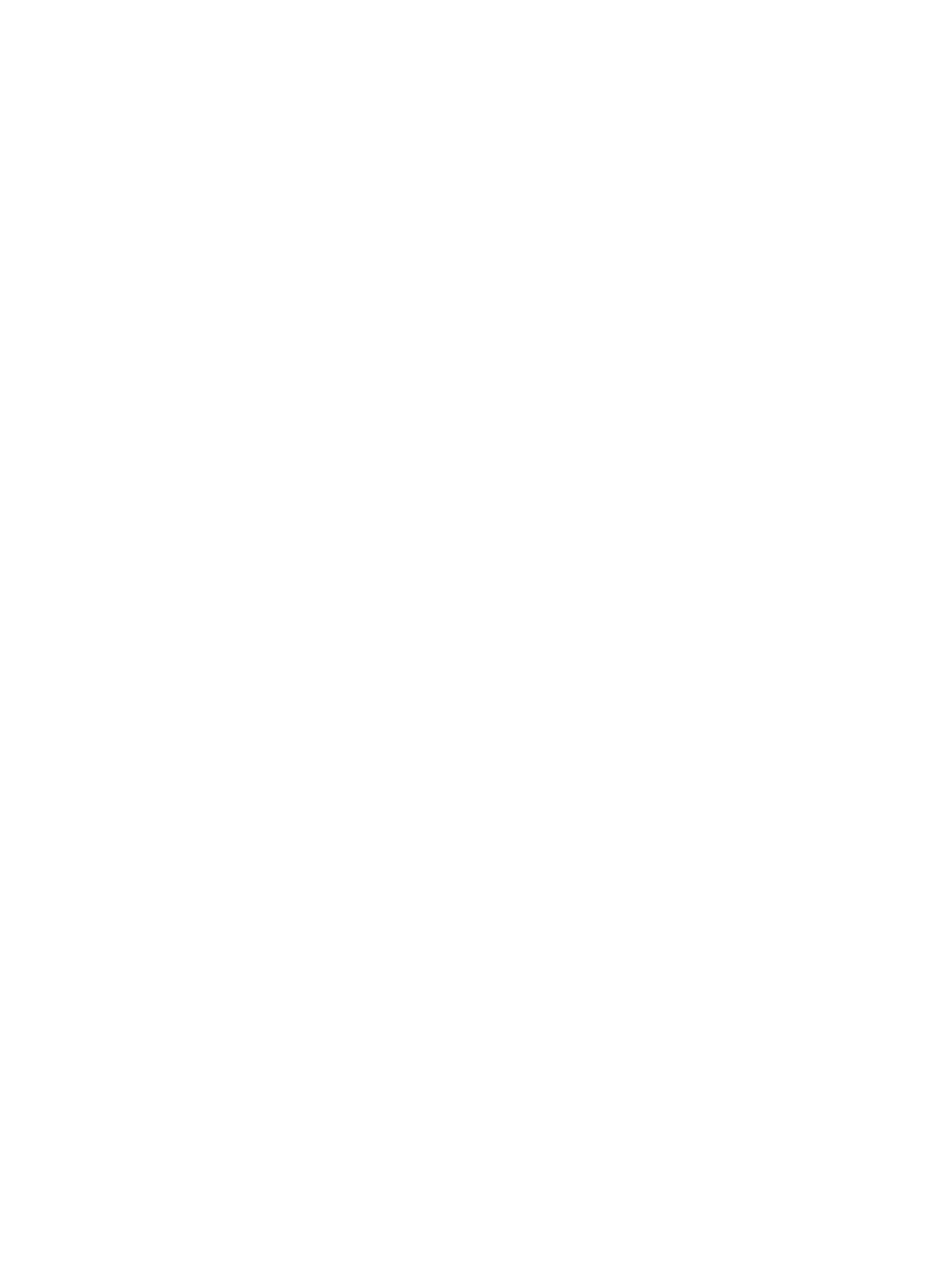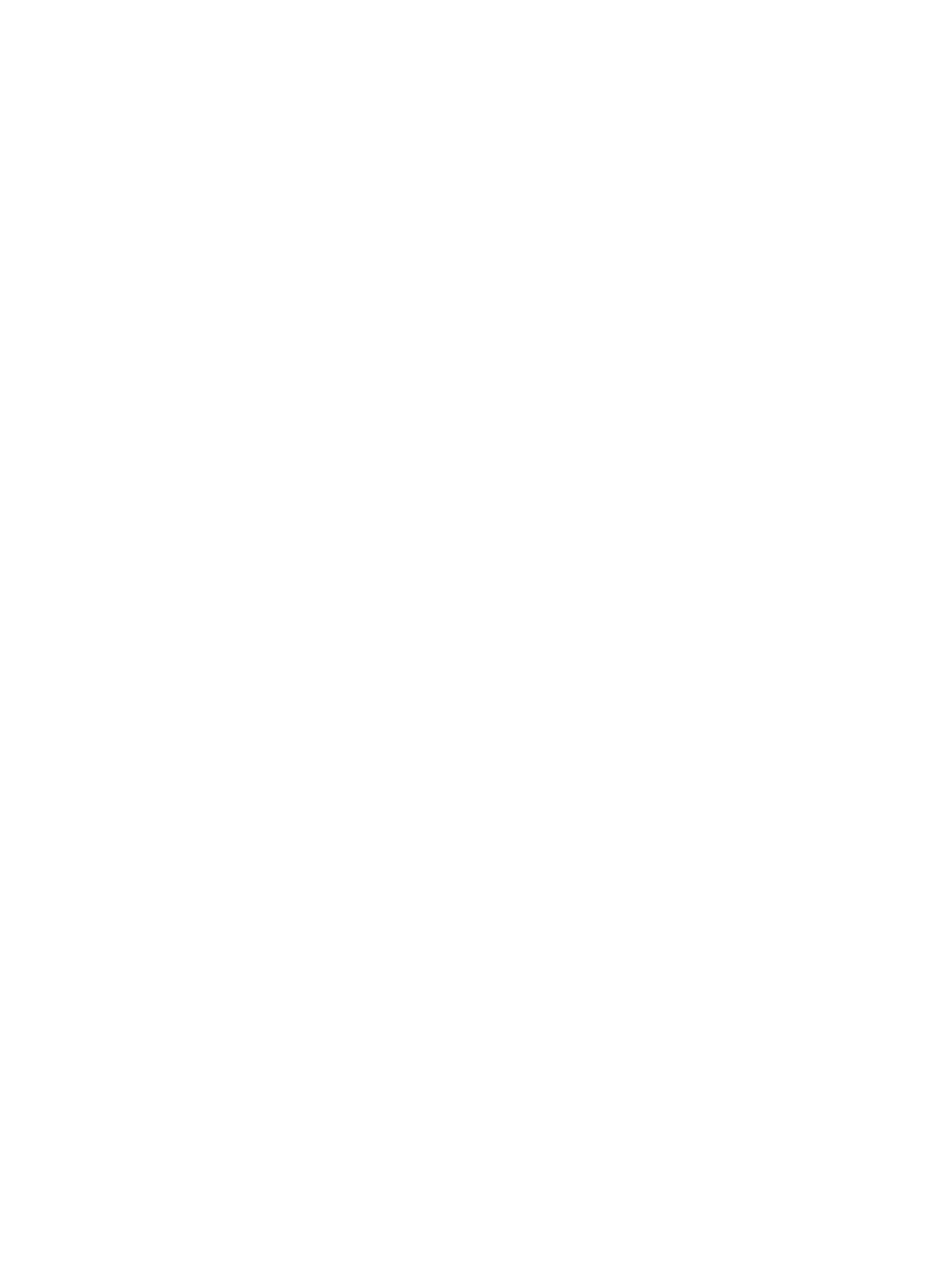
Установка или изменение пароля системы с помощью встроенного веб-сервера HP .................. 77
Поддержка шифрования. Высокопроизводительные зашифрованные жесткие диски HP ........ 78
Блокировка форматтера ................................................................................................................................ 78
Параметры энергопотребления ........................................................................................................................................ 79
Введение ............................................................................................................................................................ 79
Установка параметров режима бездействия ............................................................................................ 79
Настройка таймера режима ожидания и параметров принтера на потребление не более
1 Вт ...................................................................................................................................................................... 79
Настройка расписания режима ожидания ................................................................................................ 80
HP Web Jetadmin ................................................................................................................................................................... 81
Обновления ПО и микропрограммы ................................................................................................................................ 82
6 Решение проблем ................................................................................................................................................................................. 83
Поддержка клиентов ........................................................................................................................................................... 84
Справочная система панели управления ....................................................................................................................... 85
Восстановление заводских настроек .............................................................................................................................. 86
Введение ............................................................................................................................................................ 86
Способ 1. Восстановление заводских настроек с помощью панели управления принтера ........ 86
Способ 2. Восстановление заводских настроек с помощью встроенного веб-сервера HP
(только для подключенных к сети принтеров) ........................................................................................ 86
На панели управления принтера отображается сообщение об ошибке "Низкий уровень тонера в
картридже" или "Очень низкий уровень тонера в картридже" ................................................................................. 87
Принтер не захватывает или пропускает захват бумаги ............................................................................................ 88
Введение ............................................................................................................................................................ 88
Принтер не захватывает бумагу ................................................................................................................... 88
Принтером захватывается несколько листов бумаги ............................................................................. 90
Устранение замятий бумаги ............................................................................................................................................... 94
Введение ............................................................................................................................................................ 94
Места замятия бумаги ..................................................................................................................................... 94
Автоматическая навигация по устранению замятий бумаги ................................................................. 95
Замятие бумаги случается часто или периодически? ............................................................................. 95
Устранение замятия бумаги в выходном лотке (13.E1) ........................................................................... 95
Устранение замятия бумаги в лотке 1 (13.A1) ........................................................................................... 96
Устранение замятия бумаги в лотке 2 (13.A2) ........................................................................................... 98
Устранение замятия бумаги в лотке 3, лотке 4, лотке 5 (13.A3, 13.A4, 13.A5) ................................ 102
Устранение замятия в лотке для бумаги на 2000 листов (13.A) ......................................................... 107
Устранение замятия бумаги в блоке термического закрепления (13.B9, 13.B2, 13.FF) ............... 111
Устранение замятия бумаги со стороны правой дверцы (13.B2) ....................................................... 114
Устранение проблем с качеством печати ..................................................................................................................... 115
Введение ......................................................................................................................................................... 115
Устранение проблем с качеством печати ................................................................................................ 115
vi RUWW